SSDのデフラグ-最適化設定とは?
SSDに最適なデフラグ方法の紹介
デフラグとは、ドライブに保存されたデータの断片化(フラグメーション)を解消し、連続化させる事。
元々、デフラグはHDDのランダム読み込みが遅いという欠点を補うため、ファイルの断片化を整理する目的で行います。
ところが、SSDはランダム読み込み性能に優れていて、ファイル断片化の影響を全く受けません。
逆に、SSDのメモリには書き換え回数に限度があり、デフラグでデータ移動すると、膨大な量の書き込みが行われ、SSDそのものの寿命を縮めることになってしまいます。
この為、一般的にはSSDはデフラグの必要が無いとされています。
これはある意味では正しいのですが、正解ではありません!
SSDには書き込み速度が遅いというデメリットがあります。
特に、ランダム書き込み速度は連続書き込みよりも性能が劣り、アクセス速度が速いとされているSSDの欠点。
という事は、ランダム書き込みを最小限にすればSSDの欠点を補う事ができます。
SSDの場合、データを連続させるデフラグではなく、空き領域を連続させるデフラグが必要という事。
HDDにはHDDの、SSDにはSSDのデフラグ方があるのです。
Windows標準デフラグツールを停止させる
Windowsには、標準でデフラグツールが搭載されていて、Windows Vista以降のOSでは定期的に自動実行され、ファイルの断片化を修正してくれます。
ところが、標準搭載のデフラグは、HDDで運用する事を前提としたツールなので、データを連続化することは出来ても、空き容量を連続化する事は出来ません。
そこで、SSDを搭載したパソコンではWindows標準のデフラグツールを停止させた方がパフォーマンスが有利になります。
前述のように、WindowsVista以降のOSは標準設定で定期的にデフラグが実行するようになっているので停止させましょう。
Windows7以降のOSはSSDを検出すると、自動的にデフラグを実行しない設定になります。
※SSDをうまく認識しない場合、デフラグが実行されるので念の為確認しておきましょう。
SSDに効果的なデフラグとは?
Windows標準のデフラグツールでは、SSDに有効な空き領域の連続化は出来ません。
SSDの空き領域を連続化させる為には、サードパーティ製のデフラグツールを使う必要があります。
この様なデフラグツールはPerfectDiskが有名です。
ただ、このツールは市販されている有料ツール。SSDの為に空き容量を連続化させるだけなら、フリーソフトで十分代用できる物が配布されています。
今回フリーのデフラグツールの中から「Defraggler」とうフリーソフトを使ってSSDをデフラグする方法を紹介します。
海外ソフトですが、インストールで日本語を選択する事が出来ます。

Free Download
インストールして起動すると、この様なウインドウが表示されます。
空領域をデフラグしたいドライブを右クリックし、「拡張」→「空き領域のデフラグ」を選択します。
基本操作はこれだけ!
後は自動的にデフラグが実行されます。
↓SSDのデフラグ実行中です。

デフラグによるSSDの寿命への影響は?
SSDには書き込み回数に制限があり基本的にデフラグを実行する度に確実に寿命は縮まります。
しかし、書き込みの上限は製品によって異なりますが1ブロックあたり10万回~100万回ほどとなっています。
毎日同じブロックを100回書き換えたとして1000日から10000日もかかる事になります。
しかもSSDをはじめとするフラッシュメモリはデバイスの寿命をの少しでも延ばす為、同じ部分に書き込みが集中しないようにする、「ウェアレベリング」と呼ばれる技術が使われています。
これにより、上記の単純計算より遥かに寿命が延びる事になります。
以上の事を踏まえると、SSDをデフラグしない理由の一つに寿命を縮める事が良く言われていますが、実際はほとんど心配するまでもないと言えるでしょう。
SSDを頻繁に書き換えの多い条件で利用していてもの寿命が尽きるより、パソコンの買い替えサイクル(5、6年程度で買い替え時と言われています)の方が圧倒的に短いのです。
実際、書き込み処理の比較的多い、データベースサーバー用途で、最悪の条件を想定した場合でもSSDの寿命は5年程度持つというデータもあります。
SSDを賢く保守するための4つの秘訣より
ですから、私たちが使っているPC用途では、SSDの書き込み制限による寿命は全く考慮するに及ばないと結論付けて良いではないでしょうか?


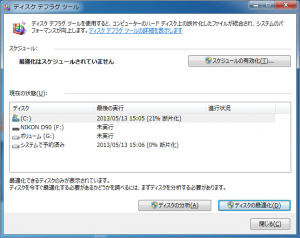
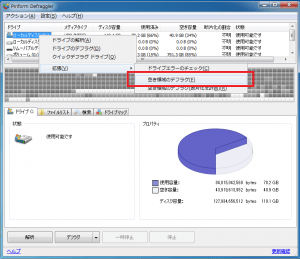

コメント
ご担当様
SSDについての結果を、もうすこし、具体的に公開/お教えいただけないでしょうか
2014年12月17日 | 翼を持った柿の木
コメントフィード
トラックバック URL : http://jisaku-pc.net/speed/neta06.html/trackback